時間:2023-09-23 來源:互聯網 瀏覽量:
windows10 錄音機,Windows10自帶的錄音機是一款功能強大且易於操作的錄音軟件,它為用戶提供了便捷的錄音功能,無論是會議記錄、講座筆記還是重要電話,我們都可以通過Win10錄音機輕鬆實現錄音並保存錄音文件。對於一些用戶來說,保存錄音文件可能成為一個令人困惑的問題。Win10錄音機怎麼保存錄音文件呢?接下來我們將一一解答這個問題,幫助您輕鬆保存您的錄音文件。
具體方法:
1.首先我這裏介紹下打開Win10語音錄音機的兩種方法,第一種我們可以點擊開始菜單。然後點擊所有應用,這裏我們找到語音錄音機打開。

2.當然我們也可以用另外的方法打開語音錄音機,大家可以看到這裏有個搜索框。
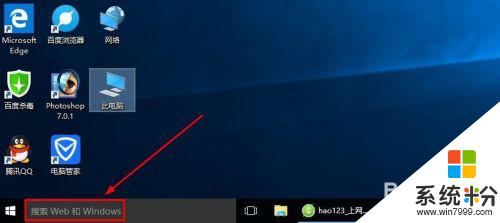
3.我們這裏的搜索框中直接輸入“語音錄音機”也是可以打開錄音機程序的。
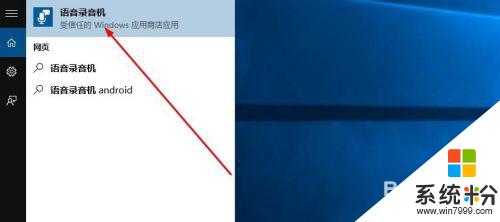
4.打開語音錄音機以後,大家發現界麵非常簡單,我們點擊中間按鈕就可以錄音。
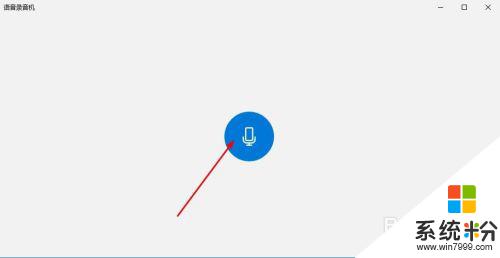
5.大家用麥克風說話的聲音現在就可以開始錄製了,我們可以根據自己需要暫停錄音或者停止錄音。當然我們還可以添加錄音標記。可以方便以後自己錄音查看。
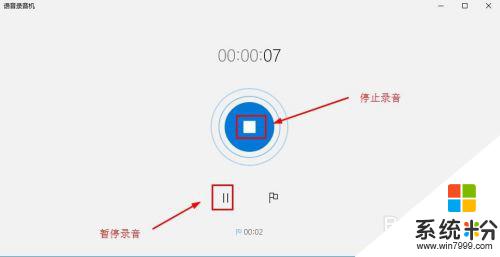
6.停止錄音後,我們這裏可以刪除自己錄音,如果你不需要的話,可以刪除錄音。
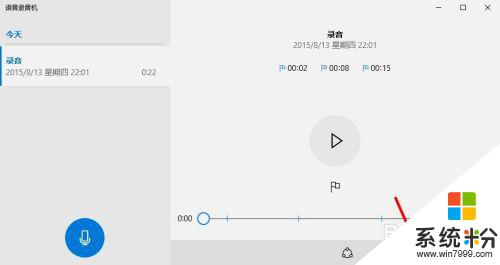
7.當然我們還可以點擊這裏剪切按鈕,對自己的錄音進行裁剪,將不需要部分裁剪。拖動這裏的黑色小點,調整要裁剪保留的內容,點擊對勾菜單音樂。
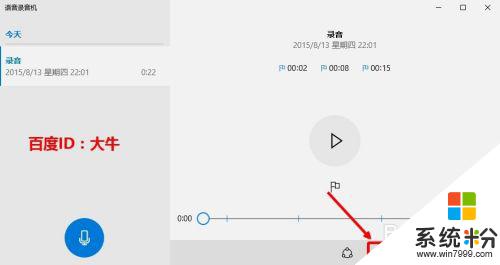

8.我們錄製的這個聲音保存在電腦什麼地方呢?我們可以在錄製的聲音上麵單擊鼠標右鍵,然後選擇打開文件位置,查看錄音保存位置。
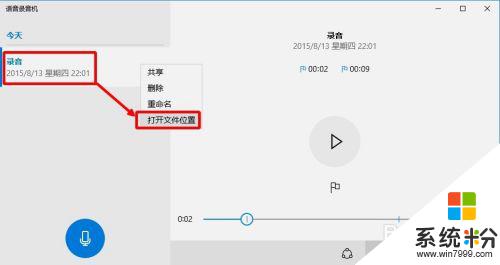
9.這樣我們就可以查看到我們錄音文件的保存位置,默認是M4A格式。我們可以使用一些音樂轉換軟件將這個格式轉換為我們常用的音樂格式。
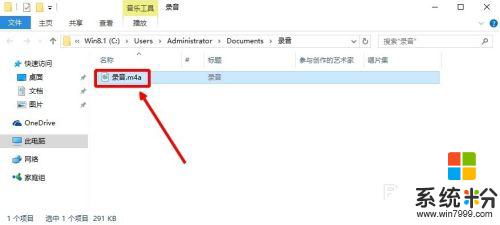
10.當然如果有些朋友,在使用麥克風錄音的時候,如果感覺錄製的聲音音量很小怎麼辦呢?其實我們可以對錄製的時候聲音調整,我們可以在任務欄的音量圖標上單擊鼠標右鍵。然後選擇錄音設備打開。

11.然後我們選擇麥克風,點擊這裏的屬性按鈕打開。
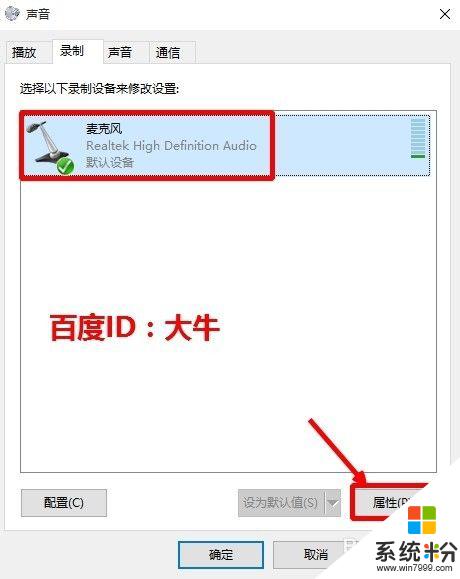
12.麥克風屬性窗口中,我們可以根據自己需要調整麥克風的音量效果。
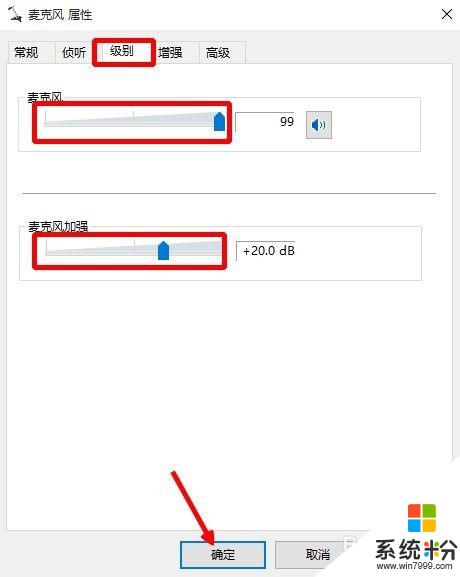
以上便是Windows 10 錄音機的全部內容,如果您遇到相同的情況,請參照我的方法進行處理,希望我的方法能為您提供幫助。